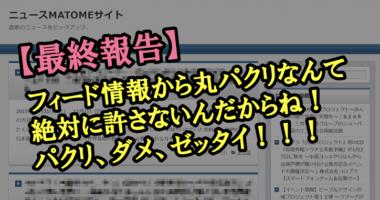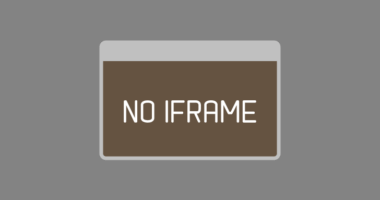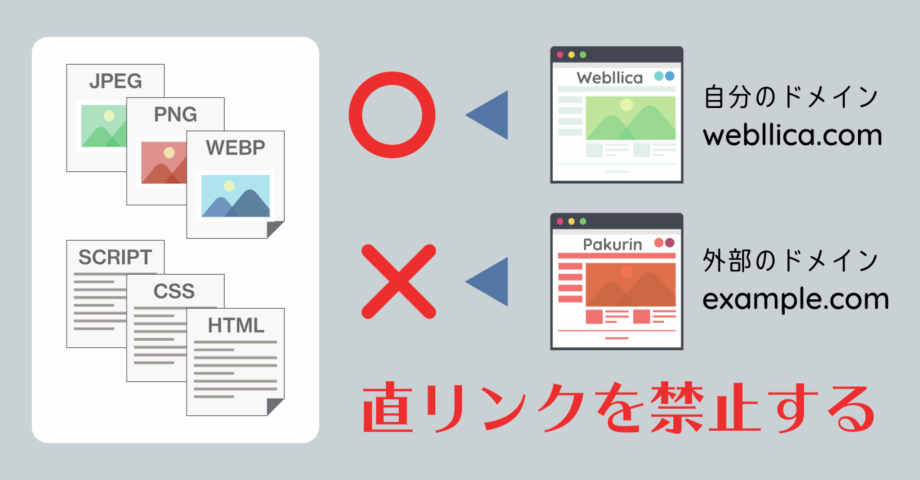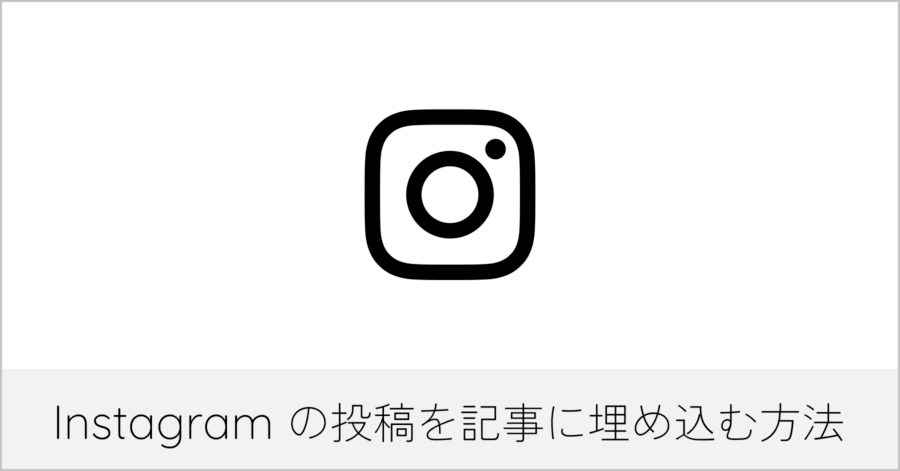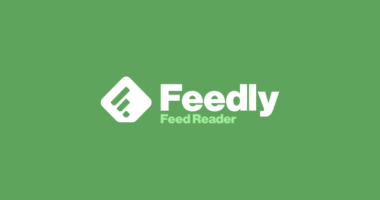アナリティクスクで ?fbclid を除外してレポートに反映させる方法
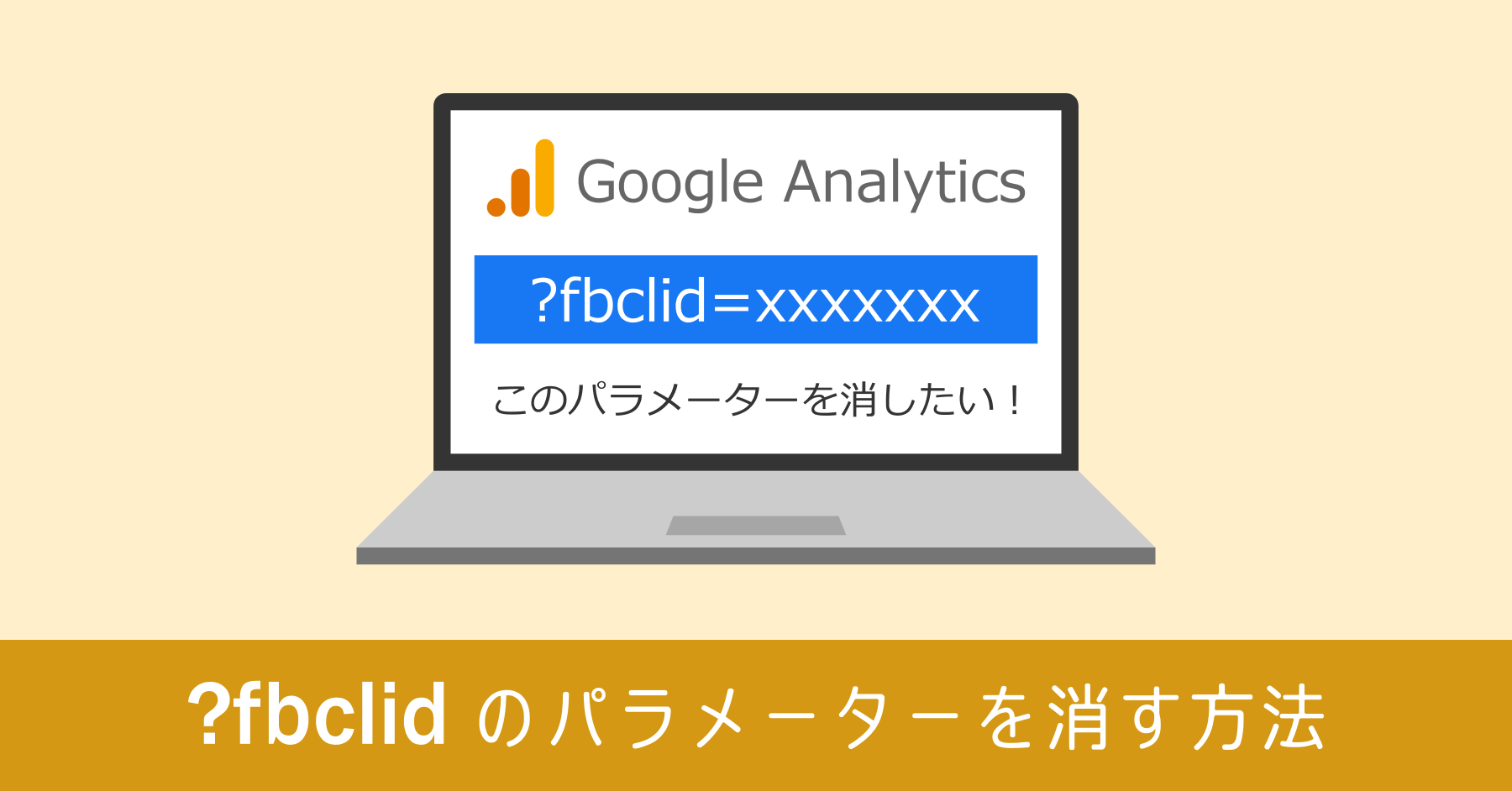
Facebook に掲載されたリンクからアクセスすると、自動的に fbclid パラメーターが付与された URL になります。パラメーターが付くこと自体は問題ないものの、Google アナリティクスで解析すると、通常の URL と fbclid のパラメーターが付く URL が別物と判断されます。
この ?fbclid=xxxxxx のパラメーターでアクセス解析をする必要性はなく、該当ページのトータルアクセス数を知りたい場合は、パラメーターを除外して集計すれば目的の集計値が得られるようになります。
?fbclid を除外して集計する方法
パラメーターを除外するには、フィルタを設定する必要はありません。正規表現を使わないので、誰でも簡単に理解できます。
おそらくフィルタ設定を簡易的にできるように、用意された機能だと思います。
ビュー設定でパラメーターを除外する
アナリティクスのホーム画面の左下にある [ 管理] を開きます。フィルタを適用させる [アカウント] → [プロパティ] → [ビュー] を選択して設定を行います。
手順のは次の通りです。
- 管理メニューから適用させるビューを選択
- [ビューの設定] メニューを開く
- 除外する URL クエリパラメータに fbclid を追加
- 保存する
![アナリティクスの管理メニューから [ビューの設定] を開く](https://webllica.com/wp-content/uploads/2021/11/remove-fbclid-parameter-on-analytics02.png)
ここで除外対象のパラメーターである fbclid を追加します。
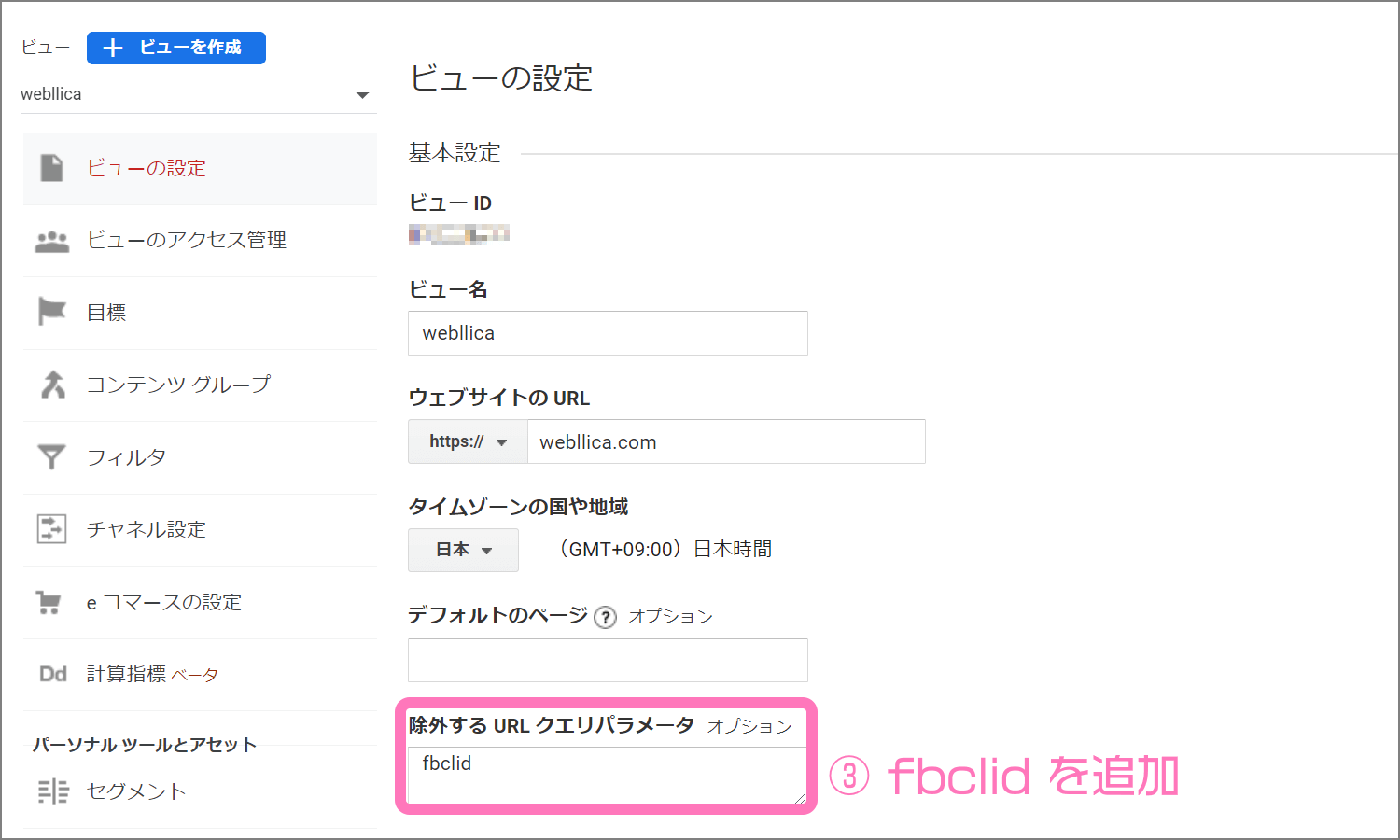
もし除外したい URL パラメーターが複数ある場合は fbclid, cid のようにカンマ区切りで登録します。
最後に画面下の [保存] をクリックすれば適用が開始されます。
なお、パラメーター除外を適用するにあたって、注意点が2つあります。反映した結果どうなるのか、予め把握しておいてください。
過去の情報は更新されない
既にアナリティクス上で fbclid が付与された URL情報は、そのまま残されます。過去にさかのぼって除外するのではなく、反映後のアクセス解析データから fbclid が取り除かれます。
アナリティクスが保存するデータで影響を受けるのは URL のみです。アクセス元が Facebook であることは、参照元情報から把握できます。
除外が適用されたデータは元に戻せない
Web サイトからアクセス情報が送られてくる時点で、URL から fbclid のパラメーターが除外されます。アナリティクスで保存されるデータは fbclid が付いていない状態です。URL から fbclid が除外された情報は、元の fbclid がついた状態には戻せません。
公式サイトにも次のように記述があります。
フィルタの影響は恒久的です。一度フィルタを適用したデータは、元の状態に戻すことができません。一度フィルタを適用すると、実際のデータに好ましくない影響が生じる危険性もありますが、フィルタの確認を行えば、その前の段階で設定ミスや問題点を検出できます。
以上2点を踏まえた上で、パラメーター設定は反映させてください。